ADB ドライバーを手動でインストールします。 ADBドライバーとは何ですか? Android用のadbドライバーとは何ですか
マイジェ・コジェン・ヴラスニク アンドロイドオペレーティングシステムのファームウェアとカーネルを交換して愛する人を飾りたい人は、プログラムに固執してインストールします アドブ.
ほとんどの初心者にとって、このプログラム自体は完全にやりすぎです。今日は、この奇跡的なアドオンをインストールして使い始める方法を説明します。 根デバイス上の権利、新しいバージョンをフラッシュする アンドロイドまたは、最近システムにアクセスした後で、携帯電話またはタブレットを最新の状態に更新することもできます。
だから何? A.D.B.これはすべてのモッダーやハッカーに愛されていますが、どこに持っていくべきで、何が必要なのでしょうか?
ADBとは何ですか?.
略語 A.D.B.を意味する Android デバッグ ブリッジ(Nalagodzhuvalny Mist Android)。 ADBは使用できるストレージユニットです ズヴィドシ .
オペレーティング システムのフラグメント アンドロイドє さまざまな Linuxこのセットアップでは、コマンド ラインを使用した作業が必要であることがよく非難されます。 もちろん、デバイスに直接コマンドを入力できるターミナルシミュレータなどのプログラムもありますが、まず第一に、小さな電話画面で手動で作業することは不可能であり、そうでない場合は、デバイスにアクセスする必要がある場合があります。コンピュータ経由で、この場合、プログラムの他のバージョンが多数存在します。 アドブただかけがえのないもの。 プログラム アドブデバイスとコンピュータ間の接続を確立し、コンピュータ上でシステムのさまざまな操作を直接実行できるようにします。 アンドロイド.
ADBのインストール方法です。
いつもありがとうございます。残りのバージョンをダウンロードすることをお勧めします。このハンドブックの執筆時点では、利用可能なバージョンがあります。 r11, このアプリケーションでは、以下のすべての記述が必須であり、以前のバージョンでは、インストール後に必要なプログラムのインストールが必要です SDKここで説明されている内容とは異なる場合があります。
1. Zavantazhuemo さん、前述の手順でそれを知ることができます。 たくさんの品種 SDK、 のために Microsoft Windows、Mac OSі Linux.
さまざまな品種が必要になります マイクロソフトウィンドウズ。 ここには 2 つのオプションがあります - インストーラーをダウンロードするか、Android SDK から zip アーカイブをダウンロードします。 インストーラーは必要ありません。今後はインストールを許可しません SDK V Windows 7それが、私たちが zip アーカイブを好む理由です。
アーカイブにはフォルダーが含まれています アンドロイド-SDK-Windows何、自分で復讐してください SDK。 お使いのコンピューターに開梱します。 この例では、ドライブ C のルートにフォルダーを配置しました。自分で行う場合は、次の場所に移動します。 SDK次のようなものになります: C:\android-sdk-windows
以前のバージョンでは SDKこのフォルダの真ん中にあるフォルダの中に ツール必要なプログラムが拡張されました アドブ、しかしその後、ディストリビューターによってフォルダーに移動されました プラットフォームツール.
ただし、このフォルダーに移動しても、その中にプログラムは見つかりません。 アドブ次に、インストールの次の段階に進みます。
2.
インストール可能 SDKプラットフォームツール.
インターネットに接続し、フォルダー内の現在のファイルを起動するようにコンピューターを再構成します。 アンドロイド-SDK-Windows、プログラム SDKマネージャー。 プログラムを起動すると、次のウィンドウが表示されます。
エンチャントしてインストールする必要があります Android SDK プラットフォーム ツールі Android SDK ツール.
さらに詳しいヘルプが必要な場合は、項目をクリックするか、「」をクリックしてください。 受け入れる「た」 拒否する» 上のスクリーンショットに示すように、リストから 2 つの項目を選択し、他のすべての項目からアイコンを削除します。 次に「」を押します。 インストール「必要なコンポーネントがダウンロードされ、インストールされているときにチェックします。
これでコンピュータに adb をインストールしましたが、携帯電話やタブレットで動作させるには、そのドライバをインストールする必要があります。また、プログラムをさらに使いやすくするために、Windows にドライバや他のコンポーネントへのパスを登録するのは間違っています。
3. フォルダー C: android-sdk-windows platform-tools に移動すると、そこにあるプログラムを表示できます。 アドブ.
したがって、プログラムを起動してコマンドを入力するたびに、次のようなプログラムへのパスを入力しないように、システム PATH 変数を編集する必要があります。
C:\android-sdk-windows\platform-tools\adb
システムに変更を加えていない場合は、システム更新ポイントを作成して、それをコブミルに変えることができます。
何をインストールしていますか? Windows 7、ラベル「」を右クリックします。 コンピューター"、 選択する " 力「」を選択して「 追加のシステムパラメータ».
何を持っていますか Windows XPをクリックし、「」を右クリックします。 ぼくのコンピュータ「そして、それまでに」 強力な»
次の週のデポジットについては、 ドダトコヴォ" ボタンを押す " シリアスミドル」 リストの中で」 システム変更» 変更を選択します « パス「ボタンを押してください」 変化…»
変更を編集するオプションが表示され、「h」の時点で 食事の始まり» 行の最後、フォルダーへのパスを追加するドットの後ろ ツールあのお父さん プラットフォームツール:
;c:\android-sdk-windows\tools;c:\android-sdk-windows\platform-tools;

(行の最後に昏睡状態の斑点がなかった場合は、それらを追加します。この行のスキン パスは、昏睡状態の別の斑点のように薄められる可能性があります。)
別のフォルダーにインストールしたら、行の最後にツール フォルダーへのパスを書き込み、 プラットフォームツール.
デバイスのドライバーをインストールします。
会社の携帯電話やタブレットなどのデバイス サムスンコンピュータと同期するにはソフトウェア プログラムが必要です。ソフトウェア プログラムがコンピュータにインストールされている場合は、システムにドライバがインストールされると、ドライバもインストールされます。
などのデバイス向けのエール ネクサスワン、追加のソフトウェアやドライバーなしで提供されており、 アンドロイド SDK、ドライバーをインストールする必要があります。
誰のためにフォルダーに行き、ヤクにインストールしました SDKそして私たちは立ち上げます SDKマネージャー.

インストールしたのと同じように Android SDK プラットフォーム ツールі Android SDK ツール、私たちは知っており、リストから選択します。 Google USB ドライバー パッケージ」 猛攻」 インストール» プログラムがドライバーをダウンロードしている間に確認します。 32 ビットおよび 64 ビット用ドライバー ウィンドウズ次のフォルダーに配置されます。
C:\1\android-sdk-windows\extras\google\usb_driver
これで、デバイスのドライバーをインストールできるようになりました。 これを行うには、携帯電話またはタブレットのセットアップメニューで項目「 プログラム" (アプリケーション)、これには" が含まれます USBインストール"(USBデバッグ)。
デバイスをコンピューターに接続します。 コンピューターは新しいので、インストールしてドライバーをインストールする必要があります。 ドライバーは、以前にインストールされていたフォルダーからインストールされます。
ドライバーをインストールすると、デバイス マネージャーに新しいデバイスが表示されます。 ADBインターフェースそして、それを開いて端でマウスの右ボタンを押すと、それにアクセスできます。 コンピューター» -> « 強力な» -> « デバイスマネージャ»
さらに、コンピュータにユニバーサル ADB ドライバをインストールしてみることもできます。
ADBの起動方法
プログラムを使用する アドブコマンド行を使用するのが最適です ウィンドウズ。 コンピュータのコマンド ラインをクリックするには Windows XPを押して、「 始める» 入力フィールドに« ヴィコナティ» ダイヤルする cmd「Enter」を押します。
あなたのコンピュータ上で Windows 7を押して、「 始める» 入力フィールドに「プログラムとファイルの検索」と入力します。 cmd「Enter」を押します。
コマンド行ウィンドウが開きます。たとえば、どのデバイスがコンピュータに接続されているかを確認するには、次のコマンドを入力します。
adbデバイス.
プログラム アドブコンピューターに接続されているデバイスの一覧が表示されます。
Android OS で動作する携帯電話やタブレットをお持ちの場合は、当然ながら、ファイルを転送する場合などに、それを Windows 10 デバイスに接続する必要があります。 したがって、Windows 10 用の ADB ドライバー (異なる OS 上の 2 つのデバイスの操作を簡素化するための特別なファイル ライブラリ) をダウンロードすることをお勧めします。
特徴
原則として、Windows 10 用の ADB ドライバーをインストールする必要はありません。必要なのはファイルを転送することだけです。 ドライバー データは、次のデータよりもはるかに広い場合があります。- デバイスからデバイスへのファイルの転送を許可します。
- Android OS に対する ROOT 権限を取得します。
指定されたドライバーのバージョンが適切でない場合でも、心配する必要はありません。後でダウンロードできます。これは、ADB を含むドライバーを自動的に検索してインストールするためのユニバーサル プログラムです。
このプログラムは完全に無料であり、さらに高機能であるという事実に驚かないでください。 ロシア語版と英語版が利用可能です。 ウイルス対策のために、スマートフォンに感染しないように別のウイルス対策プログラムをすぐにインストールしたい人向け
- チュートリアル
そして、ここでの軸は不快な驚きを期待していません-ドライバーが曲がっていたか、Windows、またはワイヤーであることが判明しました...ドライバーが立ち上がって、Windowsデバイスマネージャーがデバイスの継続的な有用性について報告しましたが、まだ。 adbデバイスコンソールでは空のリストを選択したため、タブレットではプログラムをテストしませんでした。
TeXeT サポート サービスにリクエストを書きましたが、ドライバー自体にメッセージを送信しましたが、既にダウンロードしたドライバーは機能しませんでした。 インターネットで情報を探し始め、さまざまなドライバー アセンブリやマニュアルを知りましたが、それでも必要ではなく、SDK から別のドライバーをダウンロードすることはできませんでした。ただし、rozpach はダウンロードできませんでした。
ここで、古き良き科学的手法を使用してドライバーを作成し、ドライバーの inf ファイルを抽出することに挑戦することにしました。 私は、タブレットの側面にある adb インターフェイスのソフトウェア部分がすべてのデバイスで同一であり、USB もそのように機能することを期待していました。 私は最近、inf ファイルを手動で修正しようと何度も試みた結果、inf ファイルを目立たせるように味付けするレシピを知っています。
さあ、見てみましょう。
ワニ 1. ドライバーをエンチャントします。まだインストールしていない場合は、Android SDK Manager を開き、「Extras」セクションを見つけて、「Google USB Driver」ボックスにチェックを入れて、「Install Packages」をクリックします。 それは簡単です。 惹かれるまで待ちます。
ステップ 2. ドライバーを見つけて、近くのフォルダーにコピーを作成します。%android-sdk%\extras\google\ フォルダーに移動し、そこで専用の usb_driver フォルダーを見つけます。 この軸をどこかにコピーし、そこでさらに操作を実行します。 原則として、「オリジナル」を編集することはできますが、消防士から借用されないよう、オリジナルをより適切に保存することが重要です。
Krok 3. inf ファイルを編集します。ファイル android_winusb.inf を開くと、次のような行が見つかります。
;Google Nexus One %SingleAdbInterface% = USB_Install、USB\VID_18D1&PID_0D02 %CompositeAdbInterface% = USB_Install、USB\VID_18D1&PID_0D02&MI_01 %SingleAdbInterface% = USB_Install、USB\VID l、USB\VID_18D1&PID_4E12&MI_01
これらの行のコピーを取得して置き換えます Google ネクサス ワンの上 %im_your_device%最新バージョンで自分自身を識別するには、Windows デバイス マネージャーを開きます。 私たちのデバイスがそこにあるようです( アンドロイド, Android コンポジット ADB インターフェイス誰のスタイルですか?) 電源デバイスの「ビュー」タブを開き、リストから「所有権 ID」項目を選択して、次の画像を選択します。
赤ちゃんに表示されているものに最も似ている行 (アイデアは少し短いものです) をコピーし、inf ファイルに貼り付けます。
;TEXET TM-7025 %SingleAdbInterface% = USB_Install、USB\VID_18D1&PID_0003 %CompositeAdbInterface% = USB_Install、USB\VID_18D1&PID_0003&MI_01 %SingleAdbInterface% = USB_Install USB_Install、USB\VID_18D1&PID_0003&MI_ 01
%SingleAdbInterface% では行の末尾が削除されますが、%CompositeAdbInterface% では行の末尾が直接挿入されます。 すべてをメロディックに繰り返す必要はありませんが、私はすでにすべてが得意で、実験するのがそれほど面倒ではありません:)
保存されました (ユーザー モードでは inf ファイルを上書きできないため、場合によっては管理者権限でメモ帳を実行する必要があることに注意してください)。
Croc 4. ドライバーをインストールします。ここで、すべての準備ができたら、デバイス マネージャーに移動し、以前にインストールされたすべての adb ドライバー (ブール値など) を削除しましょう。 デバイスのリストとドライバーのないデバイスも更新しています。 システムを開いて「ドライバーの更新」を選択し、フォルダーからインストールを選択し、修正された情報が含まれるフォルダーを選択してインストールを開始します。ドライバーはすぐに見つかります。そうでない場合、ドライバーがインストールされている場合は、ドライバーについて吠えることができます。電源との不一致、nasalneka? 続けましょう。 これでドライバーがインストールされました。
クロック 5. ファイナル。正確を期すため、USB ポートを慎重に接続し、すべてが表示されるまで確認し、コンソールを開きます (Win + R、Enter キーを押します)。 cmd)そして私たちは書きます adbデバイス。 すべてがうまくいった場合、これはリストの中で最も重要な項目であり、adb が現在デバイスをダウンロードしていることを意味します。 
今後は、Eclipse やその他のプログラムを安全に起動して、手動自動アセンブリ、インストール、デバッグ機能をデバイス上で直接楽しむことができます。
adb コマンドが機能しません。コンピューター→強力→悪の真ん中。 変更可能なPathなどを見てみましょう 追加する(上書きされないたびに) 最後にカンマ付きのドットがあり、adb が存在するフォルダー アドレスの後にあります (名前 %android-sdk%\platform-tools\)。 再エンゲージメント後、リクエストすることができます。
adb ノードは、システムの起動時に自動的に起動しません。 手動で起動します。
それは一体何だったのでしょうか?
実際、すべてがシンプルです。 何らかの理由で (Winda がインストールされている / 手が曲がっている / Google 情報ファイルが一部の Google デバイス用にのみ書き込まれている / コンピュータにすべてのヒッグス粒子が含まれている) Windows は、記録されていない Google 以外のデバイス用の Google ドライバーを必要としません情報で。 おそらく、そこにあるものはすべて ID 所有プロセスに関連付けられています。 ただし、PC へのデバッガー コネクタに関するほとんどの Android デバイスのソフトウェア部分は同一であるため、ドライバーはどの Android デバイスにも正常に統合される必要があります。 私たちの目標は、Windows をだまして、このドライブをドライバー inf ファイルに追加して作成したドライバー固有のデバイスと誤認させることです。
このマニュアルは、システムを折りたたんだときに通常の adb ドライバーを作成するのを忘れた中国製またはその他のデバイスを入手する人、またはデバイスのドライバーから公式ドライバーをダウンロードする必要がある人 (これは痔の場合、すべての説明を共有してください - それが私にとってLG E510のドライバーに付属していた方法です)。
PS この方法の大規模なテストは行っていないため、すべてのケースで 100% 収益が得られることを保証することはできません。 最初は Windows 7 でリクエストし、次に Windows 8 でリクエストしました。毎回ファイルを編集する必要がありましたが、問題ないと思います。
ADB および Fastboot ユーティリティは Android SDK 開発キットに含まれています (Android で開発するつもりはないので、Android Studio を混同してそのかさばるインストール ファイルに依存しないでください)。 ADB は、USB 経由でガジェットを PC に接続することで、コンピュータ () から Android コンソールにアクセスできるようにする開発ツールです。 この時点で問題が発生します。 Fastboot は、デバイスがシングルモード モードでインストールされている場合 (デバイスの場合と同様)、デバイスを操作するために使用されます。
ADB をさらに活用すると、ファイルのバックアップの作成、スクリーンキャストの録画、スマートフォンをリカバリ モードにするなど、コンピュータからスマートフォン/タブレットを管理できます。 また、ADBはWi-Fi経由でも利用可能です。 この目的のために、デバイスはルート権限を拒否される必要があり、同時にコンピュータに接続できる特別なプログラムも必要になります。 たとえば、ADB ワイヤレスや WiFi ADB などです。 エールはすでに本物の記事の素材です。
Fastboot を使用すると、カスタム リカバリ (またはその他) を実行し、ブートローダー (HTC、Motorola、Sony、Nexus、Huawei デバイス、ブロックされていないその他の LG デバイス上) のブロックを解除し、システムの一部をクリーンアップできます。
ADB と Fastboot のインストール方法: 手順
1. 公式 Web サイトにアクセスし、Android SDK をダウンロードできます: https://developer.android.com/studio/index.html。 「コマンド ライン ツールのみ」セクションまで下にスクロールし、Windows のアーカイブを選択します。

2. 「上記の利用規約を読み、同意します」チェックボックスにチェックを入れ、「Windows 用 Android コマンド ライン ツールをダウンロード」ボタンをクリックします。 アーカイブは魅了されているようです。

3. これをダウンロードし、ディスク「C:」のルートに解凍します。
4. 公式 Web サイトから Java Development Kit をダウンロードすることも必要です。 サイトにアクセスし、「使用許諾契約に同意する」条項にチェックを入れて使用許諾契約に同意し、システムの容量に対応するバージョンの JDK をダウンロードします。

最初の方法
Android SDK フォルダーに移動し、「ツール」を開き、「android」を起動します。

「Android SDK Platform-tools」(Nexus デバイスの場合は「Google USB driver」も)を選択し、「Install Packages」をクリックします。

他のデバイスのドライバーのインストールについては、以下をお読みください。
「ライセンスに同意する」を選択し、「インストール」をクリックします。

私の記録には恩赦が終了したことが示されていました。 Ale vreshti-resht すべてが正常に終了しました。

父親のアクションのビデオ説明が完了したら、「sdk-tools-windows- バージョン「platform-tools」が表示され、そこには「ADB」と「Fastboot」が含まれており、私たちを挑発します。


別の方法
フォルダー「sdk-tools-windows-」に移動します。 バージョン» →「ツール」→「ビン」を選択し、Shift キーを押しながら空の領域でマウスの右ボタンをクリックします。 コンピューターまたはラップトップに残りの Windows 10 ビルドのいずれかがインストールされている場合は、「コマンド ウィンドウを開く」または「PowerShell ウィンドウをここで開く」を選択します。

コマンドを PowerShell またはコマンド ラインに貼り付けます (PowerShell では /cob を追加します)。

「Enter」を押してコマンドを終了します。 ファイルがダウンロードされ、インストールするように求められます。

有効にするには、y を入力して Enter キーを押し、プラットフォーム ツールのインストールを開始します。

コマンドラインの最後に、手順が正常に完了したことを示す通知が表示されます。 そして、中央にADBとFastbootを含む「platform-tools」フォルダーが「sdk-tools-windows-」に表示されます。 バージョン».
(!) 何らかの理由で、前の方法を使用して ADB と Fastboot をインストールできない場合は、3 番目のオプションを試してください。プラットフォーム ツール アーカイブをダウンロードして C: ドライブに解凍するだけです。
Windows 用の ADB および Fastboot ドライバーのインストール
パソコン、スマートフォン、タブレットをお持ちの場合は、USB ドライバーをインストールする必要があります。
- Samsung - ドライバーは Kies ユーティリティ ウェアハウスに含まれています: http://www.samsung.com/ru/support/usefulsoftware/KIES/ または、必要なモデルを選択して追加でダウンロードできます: http://www.samsung。 com/us/サポート/ダウンロード
- HTC - 在庫あり HTC 同期マネージャー: http://www.htc.com/ua/software/htc-sync-manager/
- Nexus – 前述のように、Android ドライバーは Android SDK から一度にインストールされます。
- Huawei – HiSuite ユーティリティを完備: http://consumer.huawei.com/minisite/HiSuite_en/index.html
- LG – LG PC Suite をインストールします: http://www.lg.com/ua/support/software-firmware
- Motorola – このページをご覧ください: https://motorola-global-portal.custhelp.com/app/answers/detail/a_id/88481
- Sony Xperia – すべてのモデルの FastBoot ドライバーはここにあります: http://developer.sonymobile.com/downloads/drivers/
- Xiaomi – Mi PC Suite: http://pcsuite.mi.com
- MTK – MediaTek チップを搭載した中国製デバイスの場合: http://online.mediatek.com/Public%20Documents/MTK_Android_USB_Driver.zip
- Lenovo – スマートフォン、タブレットのモデルを選択し、ADB ドライバーをダウンロードします: http://support.lenovo.com/us/en/GlobalProductSelector
- 公式 Web サイトで他のメーカーのデバイスのソリューションを見つけてください。
さまざまなユニバーサル ADB ドライバー インストーラー (たとえば、http://adbdriver.com/downloads/) があります。たとえば、何らかの理由で公式ソリューションを確立できない場合に、それらを使用することもできます。
インストーラーなしでモデルのドライバーを入手した場合、次のような問題が発生する可能性があります。
1. 加熱パネル → デバイスマネージャーに移動します。 Windows 10 では、[スタート] メニューのクマを右クリックし、[デバイス マネージャー] を選択するだけです。

2. ドライバーをインストールする必要があるデバイスをリストから見つけます。 右クリックして「ドライバーの更新」をクリックします。

ご覧のとおり、コンピューターは私の Nexus 7 タブレットを正しく認識しています。PC がスマートフォンを誤って認識している場合、または逆に、デバイスの真ん中に見覚えのある名前が付いている場合、Android ドライバーを「手動で」インストールするのは負担です。
3. 「コンピューター用のドライバーを検索」を選択します。

4. コンピュータ上のドライバが含まれるフォルダへのパスを選択します。

インストールが完了するまで待ってから、USB 経由でガジェットをコンピュータに再接続します。
Fastboot と ADB の使用を開始する方法
ADB または Fastboot の操作は、コマンド ラインから実行できます。ユーティリティは次の 2 つの方法で起動できます。
1: 「スタート」を右クリックし、「コマンド行 (管理者)」または「Windows PowerShell (管理者)」を選択します。 次に、追加のコマンドを使用して、ADB と Fastboot を含むフォルダーへのパスを入力します (「Enter」スキン ボタンを入力した後)。
C:\ ドライブと wiki のルートに移動します。
このコマンドにより、必要なフォルダーが開きます。
私の推測は次のようになりました。
cd\ツール_ バージョン-windows\プラットフォーム ツール

次のことがわかります (Google 開発者は、この手順の最終バージョンを作成した後、アーカイブの名前を変更しました)。
cd\sdk-tools-windows- バージョン\プラットフォームツール
Fastboot と ADB の手順に移動し、コンソールから操作してみましょう。
これがすぐに失われないようにするには、「パス」メニューの「プラットフォームツール」にパスを追加します。 まず、フォルダーに移動し、ナビゲーション行で「platform-tools」を右クリックし、「アドレスにコピー」を選択します。

セラミックパネルに行きます。 これを行うには、「Win」+「R」を押して、「Open:」フィールドにコントロールを挿入します。 「OK」をクリックします。

「システム」→「追加のシステムパラメータ」→「変更」を選択します。
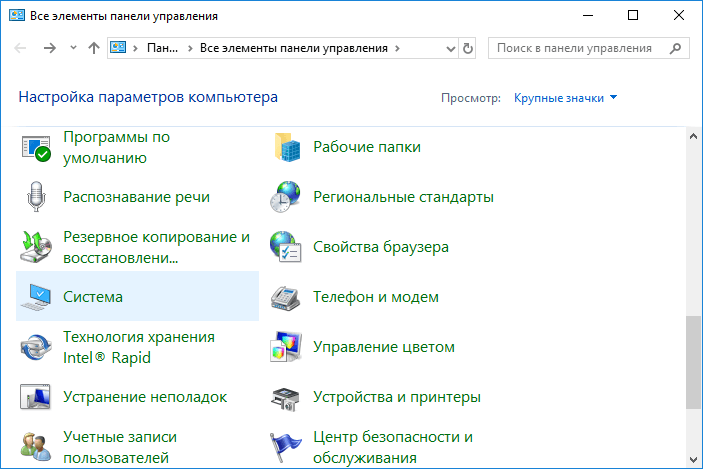


変更された「パス」を見つけて確認し、「変更...」を選択します。

「作成」ボタンをクリックし、「platform-tools」フォルダーに貼り付けて「OK」ボタンをクリックします。

Android デバッグ ブリッジ (ADB)これは、Android オペレーティング システムで実行されるモバイル デバイスの幅広い機能を制御できるコンソール プログラムです。 ADB の主な目的は、Android デバイスでの便利な操作を可能にすることです。
Android Debug Bridge は、「」の原則に従うプログラムです。 クライアントサーバー」 コマンドを使用した ADB の最初の起動は、「デーモン」と呼ばれるシステム サービスの形式でサーバーの構築によって厳密にサポートされます。 このサービスは、アクティブなコマンドでポート 5037 を継続的にリッスンします。
プログラムはコンソールプログラムであるため、コマンドラインに同じ構文のコマンドを入力することですべての機能が動作します。 Windows (cmd).

このツールの機能は、ほとんどの Android デバイスで利用できます。 故障以外にも、そのような操作が行われる可能性によりデバイスがブロックされていることが原因である可能性があります。
プライマリ ユーザーの場合、Android デバイスのファームウェアが更新された場合、ほとんどの場合、Android Debug Bridge コマンドのインストールが必要になります。
ヴィコリスタンのお尻。 接続デバイスのレビュー
プログラムのすべての機能は、song コマンドを入力するとアクティブになります。 例として、コマンド/ファイルを受信する前にデバイスの接続を確認し、デバイスの準備が整っているかどうかを確認できるコマンドを見てみましょう。 誰に対して命令が与えられるか:
adbデバイスこのコマンドに対するシステムの応答は 2 種類あります。 デバイスが接続されていない場合、または認識されない場合(ドライバーがインストールされていない、デバイスが ADB 経由の作業をサポートしていないモードになっているなど)、デバイスは「 接続されたデバイス」(1)。 別のオプションでは、デバイスが接続されており、さらなる操作の準備ができている場合、そのシリアル番号がコンソールに表示されます (2)。

さまざまな可能性
Android Debug Bridge ツールから期待できる可能性のリストは多岐にわたります。 デバイス上のコマンドに再度アクセスするには、その場にいる必要があります スーパーコリストヴァッハ権 (ルート権)そして、それらを削除した後でのみ、Android デバイスを改善するツールとして ADB の可能性を解き放つことについて話すことができます。
Android Debug Bridge には一種のサブシステムがあることに注意することが重要です。 より正確には、コマンドへの応答として出力される構文の説明を含むコマンドのリストがあります。
adb ヘルプ
このソリューションは、多くの場合、裕福なユーザーが、この関数または別の関数を呼び出すための忘れたコマンドやそのスペルが正しいことを思い出すのに役立ちます。
利点
- Android プログラムを操作できる無料のツールで、ほとんどのデバイスのユーザーが利用できます。
ネドリキ
- ロシア語版の入手可能性。
- コマンド構文の知識に依存するコンソール プログラム。
A.D.B. 大惨事なく楽しむ
Android Debug Bridge は、Android 開発者向けに設計されたツールキット (Android SDK) の未知の部分です。 Android SDK ツールは、独自の方法で Android Studio コンポーネント キットに含まれています。 あらゆる目的に対応した Android SDK の作成は、すべてのビジネス オーナーが完全に無料で利用できます。 この目的のためには、Google 会社の公式 Web サイト上の目的のページにアクセスするだけで済みます。










